
| Accueil site | MathGraph32 | Images | Activités | Tableur | Téléchargements | Informations |

|
|||||||
|
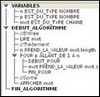 Algorithmique |
| |||||||||||||||||||||||||||||||||||||||||||||||||||||||||||||||||||||||||||||||||||||||||||||||||||||||||||||||||||||||||||
|
Pour programmer en java, on peut utiliser plusieurs environnements de travail ou IDE (Environnement de Développement Intégré) dont principalement les IDE libres et gratuits NetBeans et Eclipse.
Si on a utilisé Eclipse pour le langage Python (voir IDLE de Phyton), on peut choisir Eclipse. Passer par Phyton pour programmer ensuite en Java n'est pas une mauvaise idée, en effet Phyton permet d'introduire progressivement les notions de classe, d'instances de classe, de propriétés et de méthodes. Avec Java on plonge directement dans la programmation orientée objet : tout programme commence par la création d'une classe. IDE Eclipse et NetBeans NetBeans et Eclipse ont une interface très proche l'une de l'autre. IDE Eclipse : 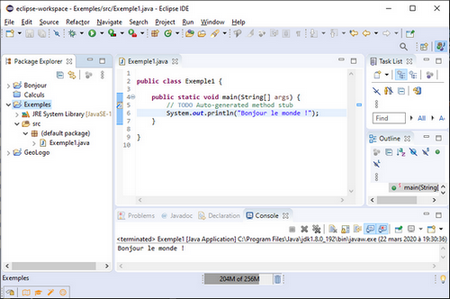 IDE NetBeans : 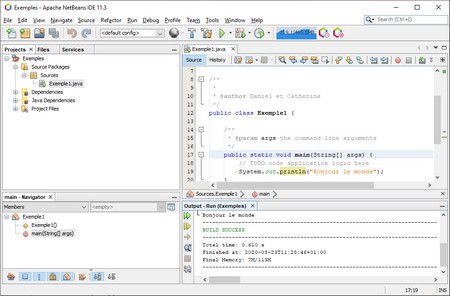 Nouveau projet avec Eclipse Lancer, Eclipse Par le menu File, ouvrir un nouveau projet java (File, New, Java Project). Une boîte de dialogue apparaît : 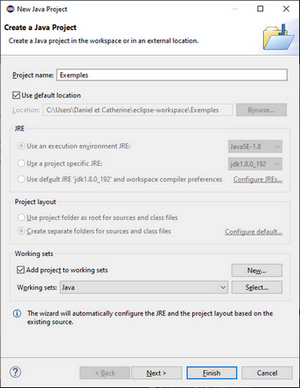 Dans cette boîte, donner le nom du projet (ici Exemples) et laisser les autres options par défaut. La page suivante (obtenue avec le bouton Next) concerne des options supplémentaires inutiles ici. On peut donc directement cliquer sur le bouton Finish. Un nouveau dossier (ici Exemples) apparaît alors dans l'explorateur de package. Il faut créer une nouvelle classe contenant une méthode main. Pour cela, cliquer avec le bouton droit de la souris dans l'explorateur de package (à gauche) sur le dossier créé (ici Exemples), cliquer ensuite sur New puis sur Class. Une boîte de dialogue s'affiche : 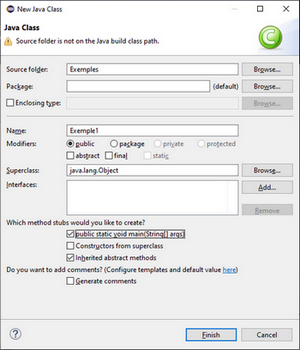 Dans cette boîte, donner un nom pour cette nouvelle classe (ici Exemple1) et très important pour le type de méthode à créer, cocher : public static void main (string[] args) puis cliquer sur le bouton Finish. Il apparaît alors dans le dossier du projet un nouveau sous dossier src contenant le fichier Exemple1.java de la classe Exemple1 (voir ci-dessus IDE Eclipse). Cette classe contient une méthode main. Il ne reste plus qu'à écrire les premieres lignes de programme à l'intérieur des accolades de cette méthode main. Nouveau projet avec NetBeans Lancer NetBeans. Par le menu File, ouvrir un nouveau projet java. Dans la boîte de dialogue qui apparaît (Etape 1), donner le nom du projet (ici Exemples) choisir ensuite la catégorie Java (à gauche) puis le type de Fichier (File Types) Java Main Class (à droite). 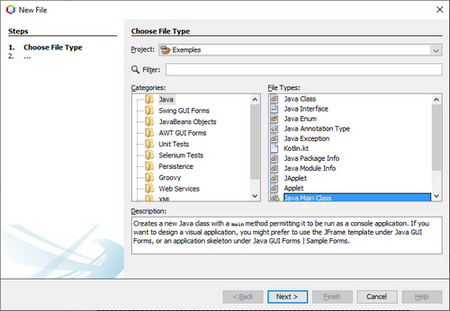 Cliquer ensuite sur le bouton Suivant (en bas), la deuxième étape s'affiche. 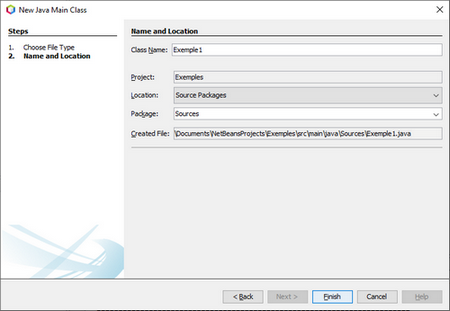 Donner alors le nom de la classe (ici Exemple1) puis le nom du Package (ici Sources. En cliquant sur le bouton Terminer, un nouveau dossier apparaît dans l'explorateur de projets (ici Exemples), avec un sous-dossier nommé Source Packages. À ce sous-dossier, est ajouté le dossier Sources et le fichier Exemple1.java (correspondant à la classe Exemple1 ),cette classe contenant une méthode Main (voir ci-dessus IDE NetBeans). Il ne reste plus qu'à écrire les premieres lignes de programme à l'intérieur des accolades de cette méthode Main. |
|||||||||||||||||||||||||||||||||||||||||||||||||||||||||||||||||||||||||||||||||||||||||||||||||||||||||||||||||||||||||||